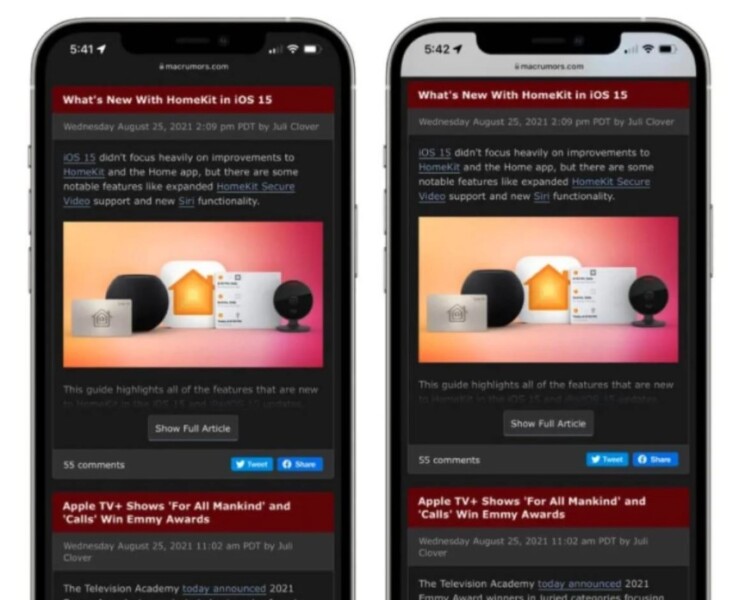Іноді здається, що ми знаємо про iPhone практично все. Насправді з’ясовується, що багато функцій залишаються поза нашим полем зору або забуваються. Тим не менш, вони дуже корисні у повсякденному житті. Можливо, вони вам не знадобляться на кожен день, але розширити свій кругозір виразно варто. Загалом складається відчуття, що інженери Apple подбали про все, а iPhone на роки вперед випередив час — іншим смартфонам таке може тільки снитися. Сьогодні розповімо про кілька простих, але неймовірно зручних функцій у iOS, про які ви з якихось причин могли не знати.
Панорамна зйомка на iPhone
Панорамна зйомка дуже зручна, коли необхідно захопити кадр якомога більше об’єктів. Це може бути і велика кількість людей на фотографії, і гарні краєвиди. Ви можете знімати не тільки горизонтальні панорами, а й вертикальні – для цього достатньо лише повернути телефон на 90 градусів та запустити зйомку.
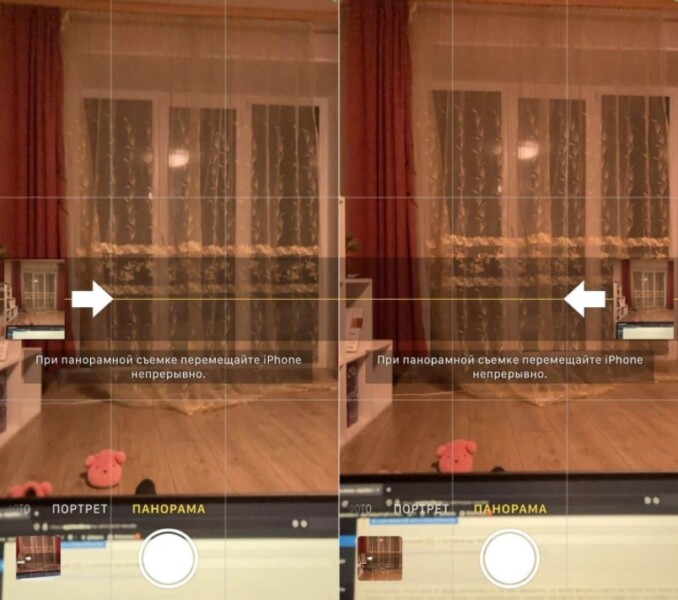
Чому це зручно? Таким чином, ви можете захопити крони дерев, якщо робите фото в лісі, або високі будівлі. За замовчуванням iPhone пропонує вести зйомку, повертаючи смартфон зліва направо. Чи можна зробити навпаки? Звичайно можна! Ось як це зробити.
- Запустите Камеру на iPhone.
- Виберіть «Панорама».
- Торкніться стрілки, яка вказує напрямок зйомки.
Розпізнавання голосу Siri
Siri – мабуть, одна з найкорисніших фішок в iPhone. Але, як кажуть, раз на рік і палиця стріляє — має цікаві налаштування, про які знають далеко не всі. Наприклад, можна дати Siri інформацію про те, хто ваш родич. Зробити це дуже просто.
- Заповніть дані в програмі «Контакти».
- Зайдіть у Параметри та виберіть «Siri та пошук».
- Активуйте повзунок біля «Привіт, Siri», якщо він був вимкнений.
- Натисніть «Моя інформація» та виберіть контакт.
- Викличте Siri та назвіть ім’я контакту, який є вашим братом ( дружиною брата, сином, сватом або диверем ).
- Підтвердьте вибір.
Тепер ви можете викликати Siri та попросити її зателефонувати («Зателефонуй брату»), написати повідомлення або встановити згадку.
Як відповідати на дзвінок не торкаючись екрану
Apple постійно прокачує iPhone, роблячи його придатним для всіх випадків життя. Одна з фішок якраз присвячена тому, щоб відповідати на дзвінки, коли зайняті руки чи немає можливості відволіктися. Як це можна провернути?
- Зайдіть до Параметрів та виберіть Універсальний доступ.
- Натисніть «Дотик» і внизу виберіть «Джерело звуку».
- Натисніть «Автовідповідь на дзвінки», активуйте повзунок та виберіть, через скільки потрібно автоматично відповісти на дзвінок.
Готово! Функція дуже зручна, щоправда, іноді може підвести вас. Будьте обережні та захищайте свої дані.
Тонування веб-сайтів Safari
У iOS 15 змінилося багато чого, але не всі це помітили. Одна з фішок – це тонування веб-сайтів у Safari, яке дозволяє пофарбувати рядок стану iPhone у колір заголовка (шапки) сайту. Так ви не побачите верхню частину дисплея на iPhone з Face ID. Багатьом це не подобається — прямо як адресний рядок унизу, але спробувати безперечно варто.
- Відкрийте Параметри.
- Виберіть Safari.
- У пункті «Дозволити тонування веб-сайтів» активуйте повзунок.
- Якщо тонування вимкнено, перемикання вкладок у Safari або прокручування не впливатиме на колір рядка стану.
Як розташувати іконки на iPhone.
Багато хто з нас звикли до розташування іконок на домашньому екрані, але іноді хочеться все перемістити наново, а ще краще – скинути до заводських налаштувань. Заспокою вас: вручну нічого пересувати не доведеться, скидати iPhone до заводських налаштувань теж. Ось як можна розташувати іконки до заводських параметрів.
- Зайдіть у Параметри.
- Виберіть “Основні”.
- Внизу натисніть “Перенесення або скидання iPhone”.
- Натисніть «Скинути» та оберіть «Скинути налаштування додому».
- Підтвердьте вибір.
Тепер іконки на екрані вашого iPhone розташовуватимуться так само, як вони розташовувалися при першому запуску смартфона після розпакування.
Як фотографувати на iPhone без рук
Фотографії на iPhone завжди виходять дуже якісними, але робити знімки не так просто. Хочеш зробити селфі, а доводиться загнути палець незвичним чином. Натискати на кнопки гучності теж не варіант, адже при натисканні iPhone смикається і знімок розмивається. Крім того, пальцями ми намагаємося утримувати смартфон так, щоб не впустити. Що робити?
Ви ж пам’ятаєте про старі-добрі EarPods: дротові навушники досі мають попит. Під час зйомки можна натиснути будь-яку клавішу керування гучністю, щоб зробити знімок. Навушники, до речі, необов’язково тримати у вухах. У такий же спосіб можете запускати запис відео.